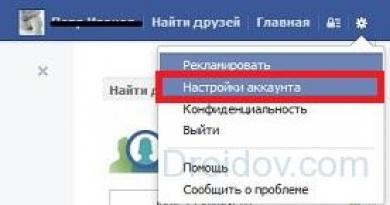برنامج تشغيل بطاقة الصوت لنظام التشغيل Windows 7. مراجعة الإصدار المجاني من Realtek HD Audio. تحميل الإصدار السابق v2.81
يجب تحديث البرنامج الذي يدير بطاقة الصوت بعد تثبيت النظام، وترقية الكمبيوتر - أي تثبيت بطاقة صوت منفصلة جديدة، وكذلك إذا أصبح برنامج تشغيل الصوت الموجود قديمًا. بالإضافة إلى ذلك، قد يكون تثبيت برنامج التشغيل مطلوبًا إذا كان جهاز الكمبيوتر الشخصي الخاص بك مصابًا بفيروسات يمكنها بسهولة إتلاف ملفات النظام، بما في ذلك ملفات برنامج التشغيل.
هناك ثلاث طرق لتثبيت برامج التشغيل:
- من القرص الذي يأتي مع اللوحة الأم (إذا كانت بطاقة الصوت مدمجة) أو من بطاقة صوت منفصلة؛
- عن طريق تنزيل البرنامج من الموقع الإلكتروني للشركة المصنعة للمعدات؛
- عن طريق تنزيل تحديثات Windows باستخدام أداة التحديث التلقائي القياسية.
على أي حال، سيساعد تثبيت برامج التشغيل في حالات مثل فقدان الصوت في مدير Realtek أو عدم تشغيل اللوحة الأمامية للكمبيوتر، حيث توجد مقابس صوت إضافية لسماعات الرأس والميكروفون.
تسلسل الإجراءات لتثبيت برنامج التشغيل
من السهل جدًا أن نفهم أن النظام يفتقر إلى برامج تشغيل الصوت. أولاً، عند تشغيل الموسيقى أو الملفات الصوتية الأخرى، ستكون مكبرات الصوت صامتة. ثانيًا، على لوحة سطح المكتب، بجانب الساعة، سيكون على أيقونة التحكم في مستوى الصوت صليب أحمر وتعليق "جهاز الإخراج غير مثبت". إذا ظهرت هذه الأعراض على جهاز الكمبيوتر الخاص بك، فستحتاج إلى البحث عن البرنامج المناسب وتثبيته. بغض النظر عن إصدار نظام التشغيل Windows - XP أو 7 أو 8 أو 10 - ستكون الخطوات هي نفسها.
إذا كان لديك قرص به برامج تشغيل، فلن تنشأ أي مشاكل - ما عليك سوى إدخاله في محرك الأقراص بجهاز الكمبيوتر، وسيبدأ التثبيت تلقائيًا. بعد اكتماله، تحتاج فقط إلى إعادة تشغيل جهاز الكمبيوتر الخاص بك وسيعمل كل شيء.
إذا لم يكن هناك قرص، فسيتعين عليك تنزيل برامج التشغيل من موقع الويب الخاص بالشركة المصنعة لبطاقة الصوت أو اللوحة الأم. كيف افعلها؟
الخطوة الأولى هي تحديد طراز بطاقة الصوت الموجودة لديك. إذا كان مدمجا، فمن المرجح أن يكون أحد منتجات Realtek المثبتة على جميع أجهزة الكمبيوتر التي تعمل بنظام التشغيل Windows تقريبا. عن طريق تنزيل برامج تشغيل بطاقة الصوت من هذه الشركة، يمكنك بسهولة تثبيت البرنامج على نظام من أي إصدار. إذا واجهت مشاكل في التنزيل، فيمكنك دائمًا محاولة تثبيت برامج التشغيل باستخدام التحديثات التلقائية لنظام التشغيل Windows. كيفية القيام بذلك سيتم مناقشتها أدناه.
تحديد طراز بطاقة الصوت
لفهم طراز بطاقة الصوت المضمنة المثبتة في جهاز الكمبيوتر الخاص بك، عليك القيام بما يلي:
- افتح "جهاز الكمبيوتر"، وانقر بزر الماوس الأيمن في أي مساحة فارغة من النافذة التي تفتح، وحدد "خصائص"؛
- في القائمة الموجودة على اليمين، ابحث عن عمود "إدارة الأجهزة"؛
- في مدير الأجهزة، ابحث عن العنصر "أجهزة الصوت والفيديو والألعاب".

تحتوي هذه القائمة على قائمة بالأجهزة المستخدمة لإخراج الصوت. تم توقيعهم جميعًا باسم التقنية التي يستخدمونها لتحويل المعلومات. في أجهزة الكمبيوتر الحديثة، هذا هو الصوت عالي الوضوح، وهي تقنية طورتها شركة إنتل وتستخدم لإنتاج صوت عالي الوضوح. قد تستخدم الأجهزة القديمة بدلاً من ذلك معيار AC'97، والذي تستخدمه الأجهزة التي تم دمجها في اللوحات الأم قبل عام 2004. على أية حال، سيكون من الواضح على الفور ما إذا كانت أجهزة الصوت لا تعمل بسبب عدم وجود برنامج تشغيل.
بعد تحديد “حداثة” بطاقة الصوت نقوم بالعمليات التالية:
- تحديد نموذج معين لبطاقة الصوت؛
- البحث عن برامج التشغيل وتنزيلها من الموقع الرسمي للشركة المصنعة؛
- إعداد برامج التحكم.
دعونا نلقي نظرة على هذه الخطوات بمزيد من التفصيل.
الخطوة 1. اكتشف طراز البطاقة
كيف يجد المستخدمون العاديون برامج التشغيل الضرورية؟ في أغلب الأحيان، يتم تثبيت جميع برامج التشغيل من القرص الذي يأتي مع الكمبيوتر، ثم يتم تحديثها تلقائيًا إما عن طريق النظام نفسه أو عن طريق برنامج من الشركة المصنعة للمعدات - وهذا ما يحدث، على سبيل المثال، مع برامج تشغيل بطاقات الفيديو من Nvidia. في حالة حدوث حالة طارئة، يضيع المستخدم ويبدأ في البحث عن السائقين في أي مكان ولكن في المكان الذي يحتاجون إليه.
ترتبط المشاكل الخاصة ببطاقة الصوت. قد يكون من الصعب العثور على برامج تشغيل خاصة بهم نظرًا لحقيقة أن قلة من الناس يعرفون نوع البطاقة المثبتة على أجهزة الكمبيوتر الخاصة بهم - فاسمها غير مكتوب على صندوق جميل بأحرف كبيرة، مثل بطاقات الفيديو. وقد يكون موقع Realtek نفسه مخيفًا بسبب تصميمه غير الودي وافتقاره إلى واجهة باللغة الروسية. ولكن إذا فهمت كل شيء، فلن يبدو تثبيت برنامج التشغيل عملية صعبة.
المعلومات حول بطاقة الصوت المدمجة، على الرغم من أنها ليست الأكثر سرية، غير متاحة للحصول عليها باستخدام أي من أدوات Windows القياسية، بينما يمكن الحصول على اسم بطاقة الفيديو أو المعالج بنقرتين حرفيًا. كيف يمكنك التعرف على بطاقة الصوت الخاصة بك؟
سيتطلب هذا تثبيت برامج الطرف الثالث. يمكن الحصول على المعلومات الأكثر اكتمالا حول محتويات وحدة النظام من خلال أحد القائمة الواسعة من البرامج:
- قمة افرست؛
- وحدة المعالجة المركزية-Z؛
- AIDA64 وغيرها الكثير.
جميعها سهلة الاستخدام تمامًا، أو مجانية أو لها فترة تجريبية مجانية طويلة إلى حد ما، كما أنها سريعة التنزيل والتثبيت.

لذلك، لمعرفة طراز بطاقة الصوت، عليك القيام بما يلي:
- في أي محرك بحث نقوم بكتابة اسم أحد البرامج مثلا AIDA64.
- يجب أن تكون إحدى النتائج الأولى لمحرك البحث رابطًا إلى الموقع الرسمي للبرنامج.
- دعنا نذهب إلى هذا الموقع. إنه باللغة الإنجليزية بالكامل، ولكن من السهل جدًا التنقل فيه، نظرًا لأن جميع الروابط إلى الصفحات الضرورية معروضة في شكل أيقونات رسومية.
- ابحث عن زر التنزيل وانقر عليه.
- في الصفحة التي تفتح، حدد أحد أحدث الإصدارات (توجد أحدث الإصدارات في أعلى قائمة الإصدارات المتاحة) وقم بتنزيله إما كملف قابل للتنفيذ أو في شكل أرشيف ZIP. لا يوجد فرق سوى حجم الملف.
- بعد اكتمال التنزيل، قم بتشغيل ملف .exe على الفور، أو قم بفك ضغط الأرشيف في أي مجلد وتشغيل الملف المستخرج aida64.exe. سيبدأ البرنامج على الفور، لا يتطلب التثبيت.
- يوجد في القائمة الرئيسية للبرنامج العديد من الرموز، من بينها تحتاج إلى تحديد عنصر "الكمبيوتر".
- بعد ذلك، حدد عنصر "ملخص المعلومات".
- ستظهر قائمة طويلة بجميع المعدات الموجودة على جهاز الكمبيوتر، لن يتم تحديد أسماء بعضها في النسخة التجريبية من البرنامج، لكننا لسنا بحاجة إليها الآن. في قائمة "الوسائط المتعددة"، سيحتوي أحد العناصر الأولى على المعلومات التي تبحث عنها بالضبط - اسم بطاقة الصوت مثل Realtex XXX، حيث يكون XXX رمزًا أبجديًا رقميًا يتوافق مع طراز معين.

هذا كل شيء، تم الحصول على المعلومات اللازمة، يمكن إغلاق البرنامج. كما ترون، كانت الفترة التجريبية لمدة 30 يومًا كافية.
الخطوة الثانية: العثور على السائق المناسب
بعد اكتشاف طراز بطاقة الصوت، يمكن للمستخدم فقط العثور على برنامج التشغيل الضروري له وتنزيله وتثبيته. للقيام بذلك، عليك الذهاب إلى موقع Realtek الرسمي، والذي يمكن العثور عليه بسهولة باستخدام أي محرك بحث.
الموقع متاح مرة أخرى باللغة الإنجليزية، ولكن هذه المرة بدون رسومات تقريبًا. ستساعدك Google في تحليل النص، وبعد الهبوط مباشرة على الموقع، ستقترح عليك ترجمة النص بالكامل إلى اللغة الروسية.
اتبع رابط التنزيلات وحدد برامج ترميز الصوت عالية الوضوح (البرنامج). في الصفحة التي تفتح، حدد المربع الذي يشير إلى موافقتك على الشروط والأحكام وانقر فوق الزر "التالي". كل ما تبقى هو اختيار الإصدار المطلوب لنظامك في القائمة التي تظهر وتنزيله بالضغط على أحد الروابط الموجودة على اليمين (لا يوجد فرق بينهما، هنا تقوم باختيار الخادم الذي سيتم تنزيل الملف منه ).

بعد اكتمال التنزيل، افتح برنامج تثبيت برنامج التشغيل. انقر فوق الزر "التالي" حتى يتم الانتهاء من كل شيء. في نهاية التثبيت، تتم إعادة تشغيل الكمبيوتر.
لذا، يطرح سؤال منطقي: لماذا نهتم بالأسماء إذا كان هناك سائق واحد فقط لكل شيء؟ كان هذا للتأكد من أن الكمبيوتر يستخدم الأجهزة القياسية. إذا رأيت تقنية AC"97 بدلاً من HD Audio في مدير الأجهزة أو أي شيء آخر غير Realtek في برنامج AIDA64، فسيتعين عليك تنزيل برامج تشغيل أخرى. لن يتغير الجوهر - فقط الأسماء.
الخطوة 3: الإعداد
جنبا إلى جنب مع برنامج التشغيل، سيتم تثبيت مدير Realtek، والذي يستخدم لتكوين المعدات. لكن هذا موضوع لمقال منفصل.
اكتمل الآن تثبيت برنامج التشغيل. بعد إعادة تشغيل الكمبيوتر، يجب أن تصدر مكبرات الصوت نفس الصوت السابق. للتأكد، تحقق مما إذا كان إعداد مستوى الصوت يعمل، وتحقق أيضًا من ظهور بطاقة الصوت في مدير الأجهزة.
من المؤكد أن كل مستخدم تقريبًا يريد أن يكون الصوت الذي يصدره جهاز الكمبيوتر الخاص به بأعلى جودة. إذا كنت واحدا منهم، فمن المرجح أنك فكرت في كيفية تحسينه. الحل الأكثر فعالية، بالطبع، هو شراء معدات أفضل، مثل نظام صوتي جيد، وبطاقة صوت إضافية، وأشياء من هذا القبيل.
ومع ذلك، يمكنك الاستغناء عن ذلك، لأن هناك العديد من البرامج المصممة لتخصيص وتحسين جودة الصوت لجهاز الكمبيوتر الخاص بك. هذه المواد سوف تقدم الأكثر فعالية منهم.
حزمة برامج التشغيل الأكثر شيوعًا لتكوين بطاقات الصوت Realtek المدمجة. يوفر خيارات تخصيص الصوت الأساسية.

على عكس المنافسين، فهو يضمن التشغيل الصحيح لبطاقة الصوت ويحتوي فقط على الوظائف الأكثر أهمية.
حجم 2
برنامج صغير يحل محل التحكم القياسي في مستوى الصوت في Windows. بالإضافة إلى الميزات القياسية، لديها العديد من الوظائف الإضافية.

نظرًا لكونه أقل الوظائف بين البرامج الأخرى، يهدف Volume2 فقط إلى زيادة راحة ضبط مستوى الصوت ويقوم بعمل ممتاز في هذا الشأن.
محسن الصوت Fx
يحتوي FxSound Enhancer على مجموعة صغيرة من الأدوات البسيطة والفعالة لتحسين الصوت. أنها تسمح لك بتحسين جودة الصوت في الوقت الحقيقي.

يتيح لك هذا البرنامج ضبط معلمات الصوت الفردية، مثل، على سبيل المثال، زيادة الوضوح وتحسين الأصوات ذات التردد المنخفض. ومع ذلك، فإن نسخته المجانية لديها قدرات منخفضة إلى حد ما.
ViPER4Windows
يتمتع هذا البرنامج بقدرات هائلة لتخصيص الصوت. باستخدام المهارة المناسبة، يمكنك تحقيق جودة صوت احترافية تقريبًا.

يتضمن ViPER4Windows جميع الميزات نفسها التي يوفرها FxSound Enhancer، وبشكل عام، لديه أكبر مجموعة من الأدوات لتغيير معلمات الصوت بين منافسيه، ولكنه يتطلب أيضًا بعض المعرفة للحصول على نتائج عالية الجودة.
جميع البرامج المذكورة أعلاه لتغيير معلمات الصوت لديها الوظائف اللازمة لتحسين الصوت. كل ما عليك فعله هو اختيار الأنسب لنفسك.
ريالتيك الصوت عالي الوضوح 2.82
تنزيل Realtek HD مجانًا لنظامي التشغيل Windows 7 وWindows XP
يحدث أنه عند الاستماع إلى الموسيقى أو تشغيل ألعاب الكمبيوتر أو استخدام وظيفة الاتصال الصوتي، يواجه أصحاب أجهزة الكمبيوتر إعادة إنتاج صوت غير صحيحة أو مشوهة، وفي بعض الحالات، لا تكون الأصوات مسموعة على الإطلاق. لتصحيح مثل هذه الأخطاء، هناك حزمة فعالة من البرامج التطبيقية الخاصة Realtek برنامج تشغيل الصوت عالي الوضوح.
الميزات والمواصفات الفنية الرئيسية لبرنامج تشغيل Realtek HD Audio:
- واجهة ودية وبديهية.
- لوحة مريحة موسعة من الإعدادات الوظيفية؛
- متوافق مع واجهات Direct Sound 3D وA3D وI3DL2؛
- معادل صوت عملي مكون من 10 نطاقات يوفر نطاقًا صوتيًا جيدًا للاستماع الحميم إلى المقطوعات الموسيقية؛
- مشغل مدمج لتشغيل الملفات الصوتية Realtek Media Player؛
- الدعم الكامل لجميع أنواع صيغ الصوت الجديدة؛ استنساخ الموسيقى والكلام عالي الجودة ؛
- التعرف الدقيق على المحادثة الإنسانية وإدخالها؛
- توصيل وتشغيل جهاز الصوت؛
- ميزات الألعاب المتقدمة بفضل محاكاة 26 انعكاسًا صوتيًا؛
- وحدة MPU401 MIDI للتكامل والاتصال المجاني للآلات الموسيقية الإلكترونية؛
- القدرة على تنزيل Realtek HD مجانًا وبسرعة وبدون تسجيل.
ببساطة، ستسمح لك مجموعة من برامج التشغيل المفيدة بإعداد الصوت العادي على جهازك الإلكتروني، والذي بدونه يستحيل مشاهدة مقاطع الفيديو أو البث التلفزيوني، أو الاستماع إلى الموسيقى المفضلة لديك، أو استخدام الميكروفون للتواصل الصوتي مع الأصدقاء. تتضمن حزمة البرامج أيضًا Realtek Soundman بالإضافة إلى Realtek Sound Effect Manager.
متضمنة ريالتيك HD لأنظمة التشغيل Windows 7 و8 و10يحتوي على مدير يحتوي على إعدادات جميع وظائف التطبيق، وهو موجود بشكل ملائم في علامات التبويب وفي الأقسام المقابلة. باستخدام المدير، يمكن للمستخدم بسهولة ضبط صوت مكبرات الصوت والتحكم في الكاريوكي وإجراء العديد من التعديلات الضرورية الأخرى. هناك وحدات تسمح لك بالتحكم في إشارة الإخراج الرقمي، ووظيفة تعويض جهارة الصوت مفيدة للغاية (تغيير تواتر اهتزازات الصوت)، والتي تعمل على تنعيم الصوت القاسي للغاية وتوفر صوتيات جيدة. يتم تحميل المدير افتراضيًا عند تشغيل الكمبيوتر، ويمكن وضع أيقونة للوصول السريع إليه على شريط المهام وفتحها بنقرات بسيطة على الماوس.
تنزيل برنامج Realtek High Definition Audio Driver مجانًا
تحميل برنامج Realtek HD Audio Driverلأنظمة التشغيل Windows 7 و8 و8.1 و10 وWindows XP من الموقع الرسمي. يقوم موقعنا الإلكتروني بمراقبة جميع تحديثات البرامج للتأكد من حصولك على أحدث إصدار من Realtek HD.
ليس من الصعب هنا تنزيل Realtek High Definition Audio Driver Audio Driver على جهاز الكمبيوتر الخاص بك للتثبيت أو إعادة التثبيت. يحتوي برنامج Realtek HD الموزع مجانًا على جميع الوظائف اللازمة للتشغيل الصحيح والسريع لمشغلات الصوت والفيديو عند تشغيل الموسيقى ومقاطع الفيديو والأفلام والمسلسلات التلفزيونية والتلفزيون عبر الإنترنت وألعاب الكمبيوتر، بالإضافة إلى برامج العمل مع الميكروفونات وأجهزة المزج ، والآلات الموسيقية. تقييمات ومراجعات وتعليقات إيجابية على الشبكات الاجتماعية والمنتديات وموارد الإنترنت الأخرى، بالإضافة إلى نصائح حول كيفية تنزيل برامج تشغيل الصوت Realtek HD لنظام التشغيل Windows 10 و8.. الرابط: website/ru/drivers/realtekhd
باختصار عن Realtek HD
يتم تثبيت شرائح الصوت Realtek في العديد من أجهزة الكمبيوتر وأجهزة الكمبيوتر المحمولة وأجهزة الكمبيوتر المحمولة. تعمل برامج التشغيل High Definition Audio من Realtek مع بطاقات الصوت PCI، وأجهزة الصوت الطرفية، ومعالجات الصوت المدمجة. يمكن لأي شخص تنزيل برنامج Realtek High Definition Audio Driver بنجاح لأنظمة التشغيل Windows 7 و8 و8.1 و10 بالإضافة إلى Vista أو XP SP 3 (32 بت و64 بت) مجانًا وتثبيته على جهاز الكمبيوتر دون أي جهد أو إنفاق الكثير من الوقت . ستكون برامج التشغيل هذه مفيدة لجميع المستخدمين الذين قاموا للتو بتثبيت Windows أو قرروا إعادة تثبيته. إذا واجهت صعوبات في الصوت، أو لم يتم تشغيله على الإطلاق، فسيكون تحديث برنامج تشغيل الصوت عالي الوضوح Realtek مفيدًا.
واجهة Realtek HD ووظائفها
تتيح لك الواجهة المفهومة حتى بالنسبة للمبتدئين، فهم الإعدادات بسرعة والشروع في العمل. إن حقيقة أن إدارة برنامج تشغيل Realtek تم إضفاء طابعها عليها على سكانها ينالون الجنسية الروسية بشكل صحيح تسمح لك بعدم إضاعة الوقت في ترجمة ودراسة الواجهة والقوائم والنوافذ والإعدادات والإمكانيات.

أولا، ستحتاج إلى تنزيل أو تثبيت أو تحديث برامج تشغيل بطاقة الصوت، وعند تثبيت برنامج تشغيل الصوت المقابل، بعد إعادة التشغيل، ابدأ العمل مع بيانات الوسائط المتعددة، مهما كانت. تتيح لك وظيفة Realtek High Definition Audio Driver مشاهدة مقاطع الفيديو أو الأفلام أو التلفزيون عبر الإنترنت، والاستماع إلى الموسيقى، وتشغيل ألعاب الكمبيوتر، واستخدام الميكروفون لتسجيل الكلام والغناء والتواصل الصوتي. تتضمن فوائد Realtek HD Audio Driver لنظام التشغيل Windows ما يلي:
واجهة ودية وإعدادات مريحة،
- العمل مع جميع صيغ الصوت الحالية،
- التكوين التلقائي لأجهزة التوصيل والتشغيل،
- دعم DirectSound 3 D وA 3D وI3D L2 وSoundman وSoundEffect،
- عرض النطاق الترددي واسع النطاق،
- دعم التسجيلات الاستريو 24 بت / 192 كيلو هرتز ومتعدد القنوات 5.1 و 7.1 دولبي ديجيتال،
- معادل صوت ذو 10 نطاقات لضبط الصوت بشكل مثالي،
- محاكاة البيئات الصوتية في ألعاب الكمبيوتر،
- التوافق مع الآلات الموسيقية الإلكترونية المختلفة،
- التعرف على الكلام بدون أخطاء عند استخدام البرامج المناسبة.
نتيجة للتحديثات المنتظمة لبرنامج Realtek Audio Driver HD، يتم تحسين الجودة والإمكانيات باستمرار. نوصي، دون مغادرة الموقع الآن، بتنزيل Realtek High Definition Audio Driver مجانًا للاستمتاع بصوت جيد في الأفلام والمسلسلات والبرامج التلفزيونية ومقاطع الفيديو والأقراص المضغوطة وأقراص DVD وFLAC وموسيقى MP3 وممارسة الألعاب واستخدام الآلات الموسيقية و الميكروفونات، على سبيل المثال لتسجيل أغنية وموسيقى أصلية أو غناء الكاريوكي.
كيفية تنزيل Realtek بالطريقة الذكية
لا يكفي مجرد تنزيل برامج تشغيل الصوت Realtek HD المجانية لأنظمة التشغيل Windows 10 و8.1 و8 و7 وVista وXP SP 3 (x86 وx64) على جهاز الكمبيوتر أو الكمبيوتر المحمول الخاص بك. لتشغيل برنامج تشغيل الصوت Realtek HD، تحتاج إلى الأجهزة المناسبة، أي أنه يجب أن يستخدم جهاز الكمبيوتر الخاص بك شريحة متوافقة. يمكنك معرفة نوع بطاقة الصوت أو الشريحة المثبتة في جهاز الكمبيوتر الخاص بك بصريًا عن طريق فحص لوحات الكمبيوتر، أو، دون فتح العلبة، في قسم الأجهزة بلوحة التحكم في نظام التشغيل Windows، أو باستخدام برامج متخصصة، لـ على سبيل المثال، DriverPack Solution. العلامات التالية مناسبة: ALC260 - ALC275، ALC660 - ALC670، ALC882 - ALC889 وما شابه. تشير العلامات ALC101، ALC201 - ALC203 (A)، ALC250، ALC650 - ALC658، ALC850، VIA686، VIA8233، VIA8233A إلى أنك ستحتاج إلى تنزيل Realtek AC97 لنظام التشغيل Windows 7 و 8 و 8.1 و 10 و Vista بالإضافة إلى XP SP 3 (32 بت و64 بت)، أيضًا من Realtek.
حدد برنامج التشغيل وفقًا لنظام التشغيل لديك من القائمة أدناه. يتم تثبيت برنامج العمل باستخدام بطاقة الصوت بنفس طريقة تثبيت البرامج العادية. للتشغيل الكامل، تحتاج إلى إعادة تشغيل جهاز الكمبيوتر الخاص بك. تتضمن الحزمة Realtek Soundman وSound Effect وMedia Player.
برامج تشغيل الأجهزة الصوتية المزودة بشرائح سلسلة ALC. يدعم الكتل الصوتية للوحات الأم وتوصيل الأجهزة الصوتية باستخدام تقنية PnP. يستخدم البرنامج نطاقًا تردديًا واسعًا، ويفهم تنسيقات الصوت الرقمية الرئيسية، ويتعرف على تنسيقات الملفات الصوتية الشائعة. بالإضافة إلى برامج التشغيل نفسها، تتضمن الحزمة مديرًا يسمح لك بتكوين تشغيل أجهزة الصوت. يوجد معادل صوت ذو 12 نطاقًا وإعدادات مستوى الصوت وقدرات موسعة للتعرف على الكلام. من الممكن تغيير تكوين السماعة من مكبرين بسيطين إلى 7.1 نظامًا قياسيًا. يمكنك بسهولة تنزيل Realtek HD Audio لنظام التشغيل Windows 10 باستخدام الرابط المباشر الموجود أسفل الوصف.
مزايا وعيوب Realtek HD Audio
موصلين رقميين؛
+ دعم الصوت ثلاثي الأبعاد والمؤثرات الخاصة؛
+ دعم ما يصل إلى 16 ميكروفونًا في وقت واحد؛
+ جودة التعرف على الكلام.
+ معادل مدمج ذو 12 نطاقًا؛
+ واجهة بسيطة باللغة الروسية؛
+ تحديثات منتظمة.
- قبل التثبيت، من الأفضل إزالة برامج التشغيل القديمة بنفسك؛
- عدة توزيع كبيرة.
دلائل الميزات
- إدخال وإخراج الصوت إلى أجهزة الصوت المزودة بشرائح سلسلة ALC؛
- توافر عرض النطاق الترددي الواسع.
- ودعم أجهزة الصوت المتصلة بـ PnP؛
- دعم تنسيقات الصوت الرقمية الرئيسية؛
- دعم لأحدث معايير DDS EX/ES؛
- دعم تنسيق الصوت الرقمي DVD؛
- القضاء على ضجيج الميكروفون.
- التعادل مريحة.
- التكوين المتقدم لأجهزة الصوت.
- دعم متزامن لخيوط الإدخال/الإخراج المتعددة.
*انتباه! عند تنزيل برنامج التثبيت القياسي، ستحتاج إلى أرشيفي مثبت مسبقًا، يمكنك ذلك